
Temas Relacionados
Habilitar o Deshabilitar APT Blocker para una Política de Proxy
Puede habilitar o deshabilitar APT Blocker en la configuración de APT Blocker para una política de proxy específica, o cuando edita una acción de proxy. Solo puede habilitar APT Blocker para políticas de proxy que también tienen habilitado Gateway AntiVirus.
Para deshabilitar o habilitar APT Blocker para una o más políticas de proxy desde la configurción de APT Blocker:
- Seleccione Servicios de Suscripción > APT Blocker.
La sección Políticas de APT Blocker muestra si el APT Blocker está habilitado para cada política de proxy. - Seleccione la pestaña Políticas.
Aparece la lista de las políticas de proxy configuradas.
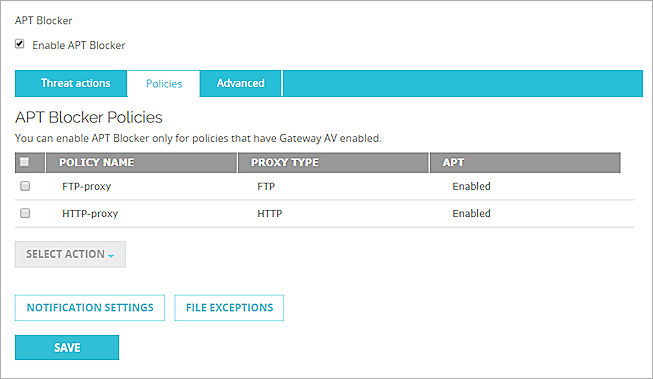
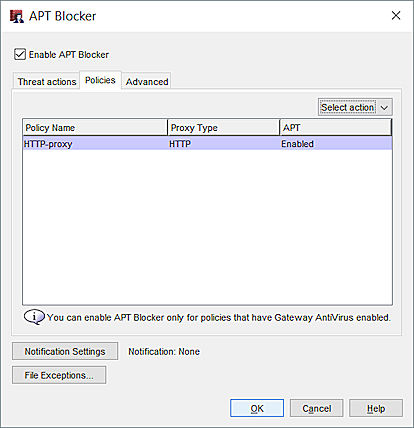
Pestaña Políticas de APT Blocker en Policy Manager
- En la lista Políticas, seleccione una o más políticas de proxy.
Utilice las teclas Control o Shift para seleccionar más de una política al mismo tiempo. - Para habilitar APT Blocker para las políticas seleccionadas, de la lista desplegable Seleccionar Acción, haga clic en Habilitado.
- Para deshabilitar APT Blocker para las políticas seleccionadas, en la lista desplegable Seleccionar Acción, seleccione Deshabilitado.
- Guardar la configuración.
También puede habilitar o deshabilitar APT Blocker cuando edita una acción de proxy.
Para habilitar o deshabilitar APT Blocker en una acción de proxy desde la Fireware Web UI:
- Seleccione Firewall > Políticas de Firewall.
- Haga doble clic en una política de proxy.
- Agregue o edite una acción de proxy para la política.
- Seleccione la pestaña APT Blocker.
- Para habilitar APT Blocker, marque la casilla de selección Habilitar APT Blocker.
- Para deshabilitar APT Blocker, desmarque la casilla de selección Habilitar APT Blocker.
- Haga clic en Guardar.
Para habilitar o deshabilitar APT Blocker en una acción de proxy desde Policy Manager:
- En el Policy Manager, seleccione editar o agregar una política.
Aparece el cuadro de diálogo Propiedades de Políticas con la pestaña Política seleccionada. - Agregue o edite una acción de proxy para la política.
- Para habilitar APT Blocker, marque la casilla de selección Habilitar APT Blocker.
- Para deshabilitar APT Blocker, desmarque la casilla de selección Habilitar APT Blocker.
- Haga clic en Aceptar.
Cuando habilita APT Blocker para el proxy SMTP, APT Blocker se configura automáticamente para emitir mensajes inmediatamente cuando se envían archivos adjuntos para el análisis de APT Blocker. Para cambiar esta configuración, edite los ajustes de APT Blocker en la acción de proxy SMTP. Para obtener más información, consulte Proxy SMTP: APT Blocker.